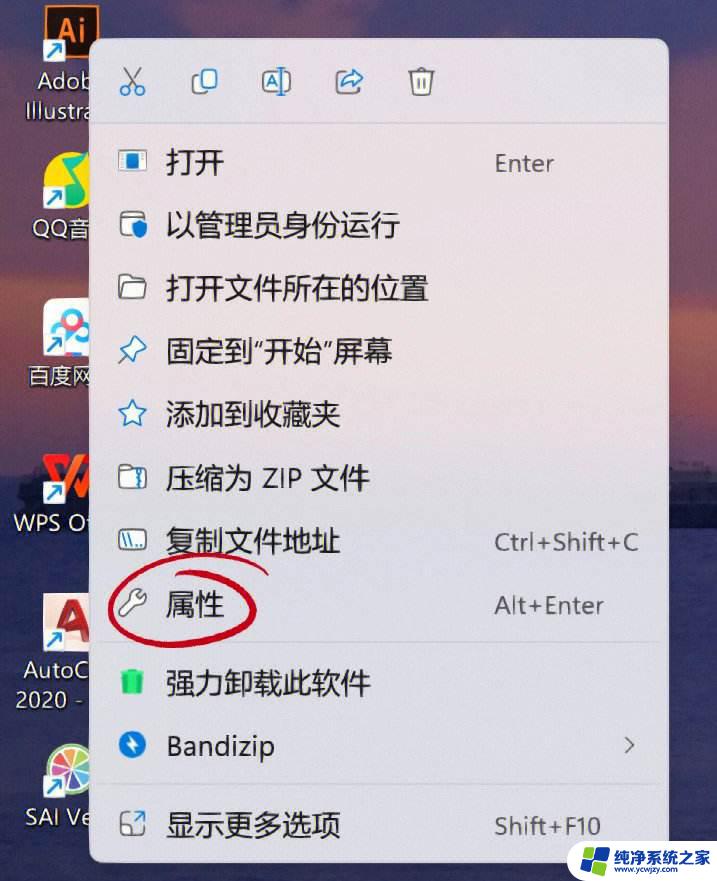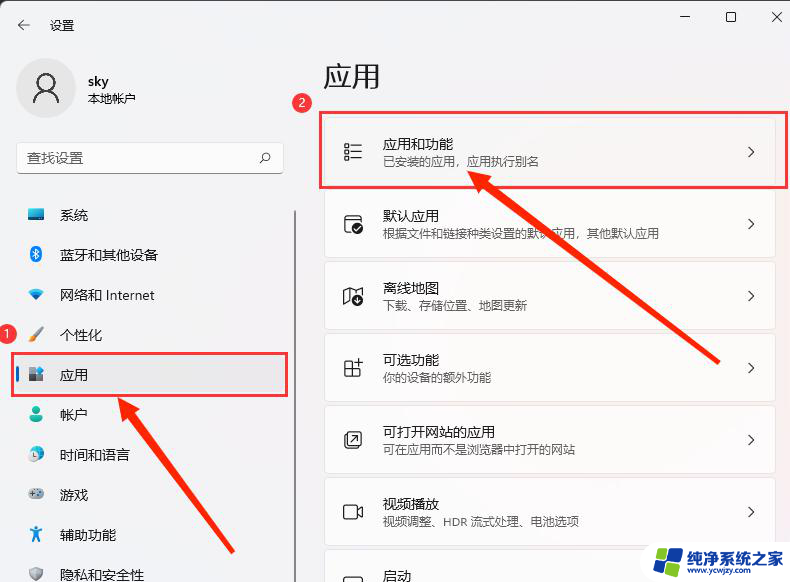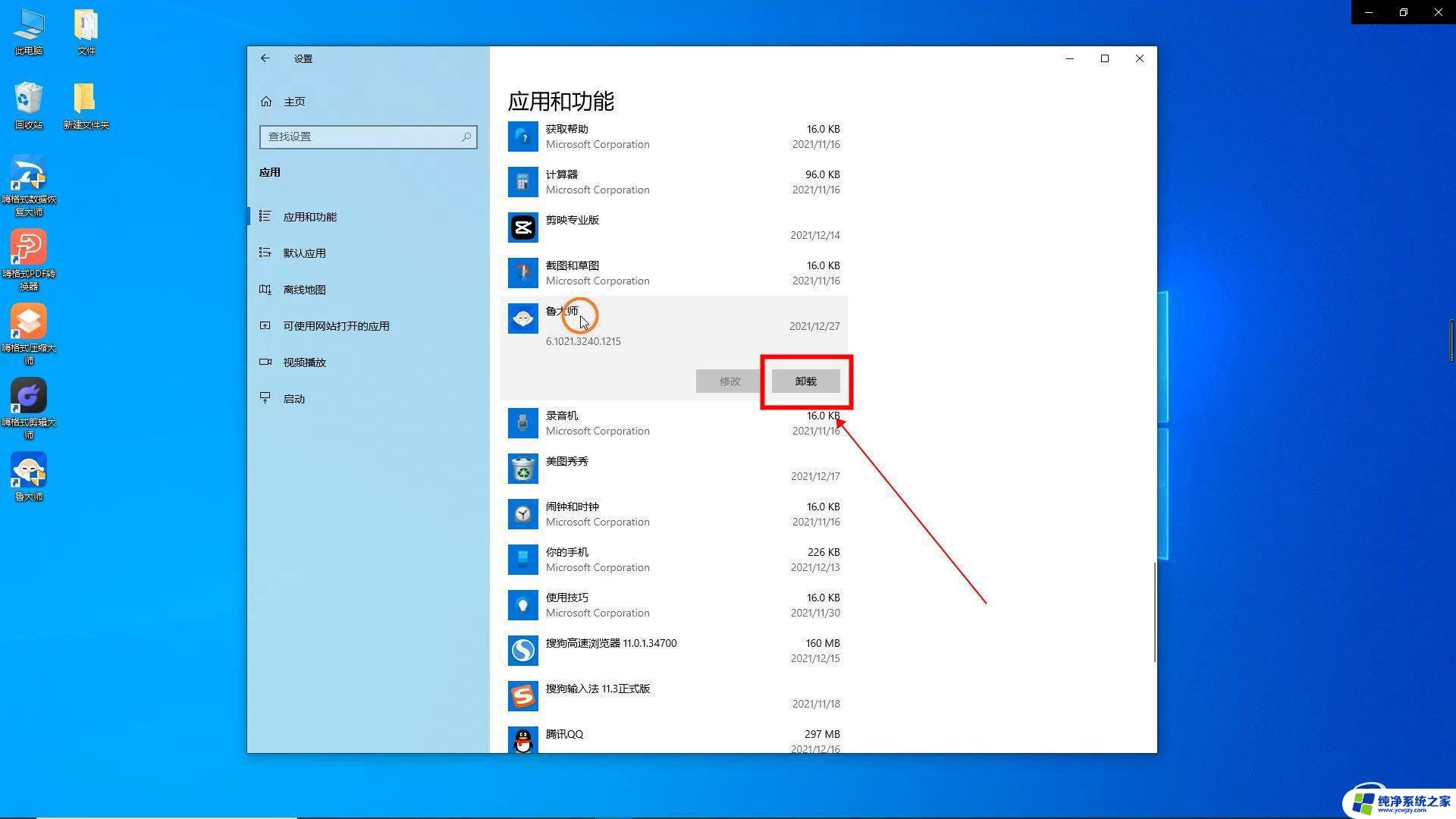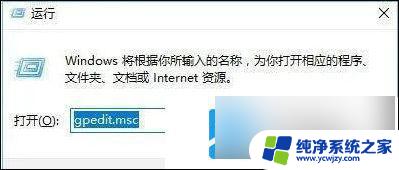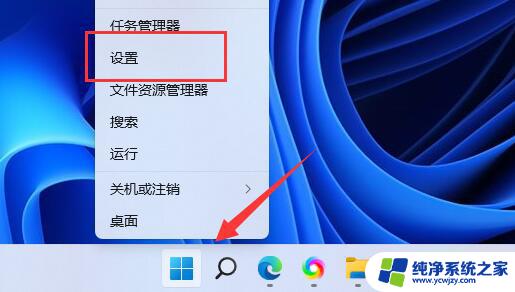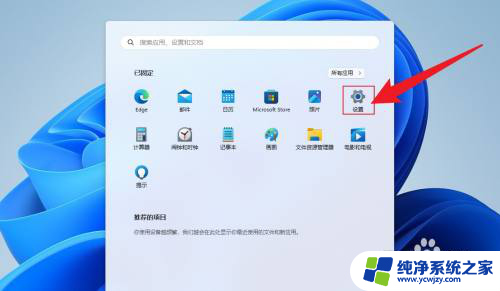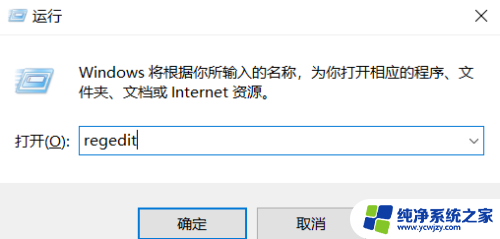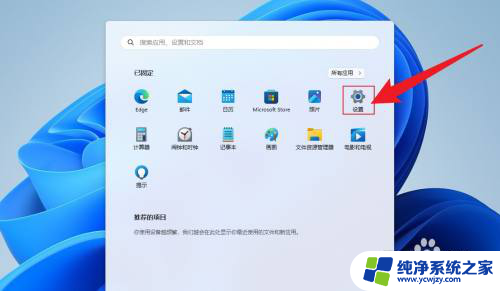win11卸载找不到软件 卸载软件时提示找不到文件怎么办
更新时间:2024-03-12 15:46:25作者:xiaoliu
在使用电脑的过程中,我们经常会遇到需要卸载不需要的软件的情况,有时候我们在卸载软件时会遇到一些问题,比如提示找不到文件。很多用户反馈在卸载Win11时出现了软件找不到的情况。当我们遇到这种问题时应该怎么办呢?在本文中我们将探讨这个问题,并提供一些解决方案,帮助您顺利卸载软件。
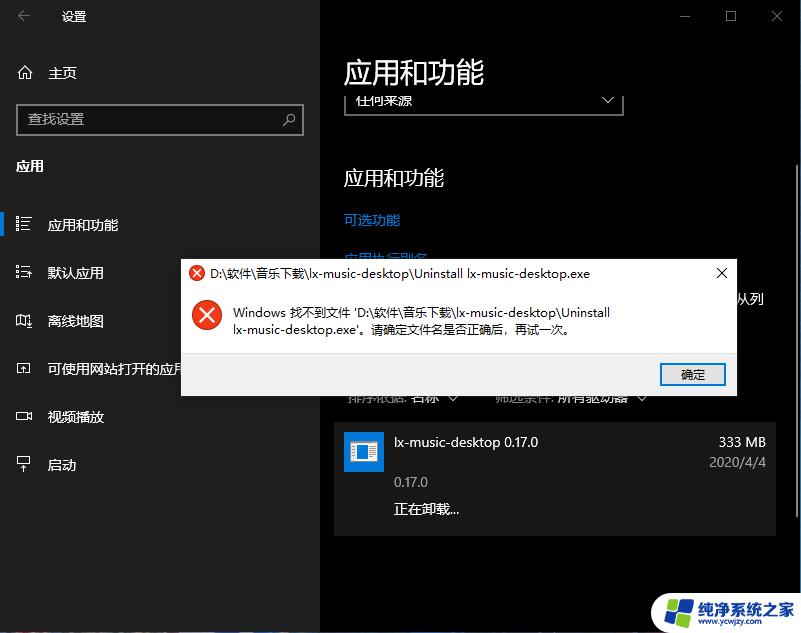
Win11卸载软件找不到文件怎么解决?
1、按下“Win+R”打开运行输入 regedit 回车打开注册表编辑器。
2、在打开的注册表编辑器中找到:HKEY_CURRENT_USER,并点HKEY_CURRENT_USER打开下拉。
3、在HKEY_CURRENT_USER展开项中找到:software,并点击software前面的小三角。
4、可在其中逐个查看把卸载了的软件注册信息删除即可。
5、也可在注册表编辑器中点击“编辑—>查找”,找到删除即可。
以上就是解决无法找到win11卸载软件的全部内容,如果你也遇到了相同的情况,请按照以上小编的方法来处理,希望对大家有所帮助。